En av de mest interessante funksjonene som eple har med medlemmene av samme familieenhet , er den Familie Sharing modus, siden den lar oss dele applikasjoner, filer og abonnementer. I dette innlegget skal vi vite detaljer om denne veldig interessante metoden.
Denne Familietjenesten har totalt 6 medlemmer , det vil si at du og fem andre medlemmer kan være med i planen. I tillegg, blant de nevnte fordelene, har du også dedikerte alternativer som f.eks kontrollerende enhetene for minste medlemmer av husstanden, som lar deg konfigurere en Apple ID for mindreårige og lar deg legge den til denne familieplanen, det vil si at den inkluderer funksjonene til Foreldrekontroll.

Hva trenger vi å dele som familie?
Å sette opp en familiegruppe, en voksen kan sette opp familiedeling for hele gruppe fra iPhone, iPadeller Mac. Hvis kjøpsdeling er slått på, vil familierepresentanten land for andre medlemmers kjøp og må ha en betalingsmetode gyldig registrert. Først av alt skal vi se trinnene som finner sted fra din iPhone. Prosessen består av fire trinn:
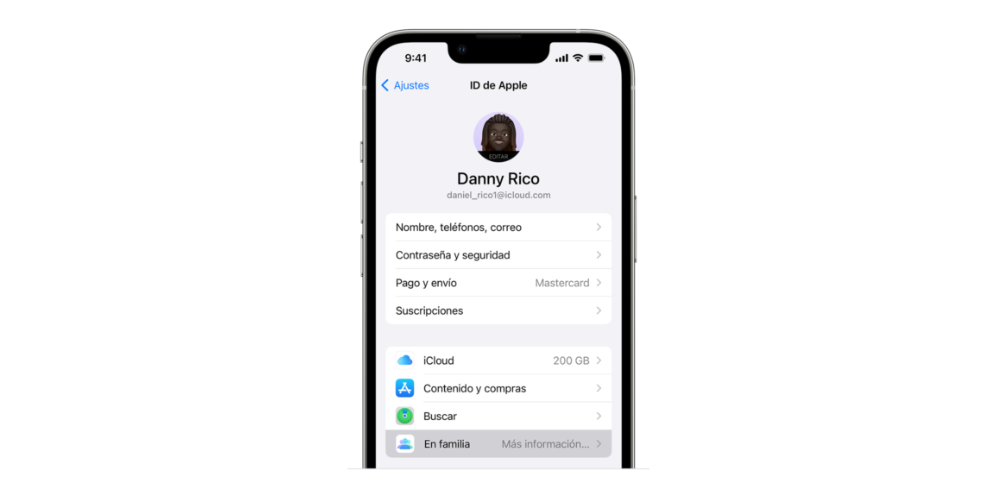
- Gå til Innstillinger.
- Trykk på navnet ditt.
- Trykk på Familiedeling, og trykk deretter på Sett opp familien din.
- Følg instruksjonene på skjermen for å konfigurere familien din og invitere medlemmer
Du kan også utføre familiedelingsprosessen fra Mac, selv om prosedyren som vi skal detaljere nedenfor er med macOS Ventura, og er annerledes for tidligere versjoner. De trinnene er følgende:
- Velg Apple-menyen > Systeminnstillinger, og klikk deretter på Familie.
- Klikk på Sett opp familie.
- Følg instruksjonene på skjermen for å konfigurere familien din og invitere medlemmer.
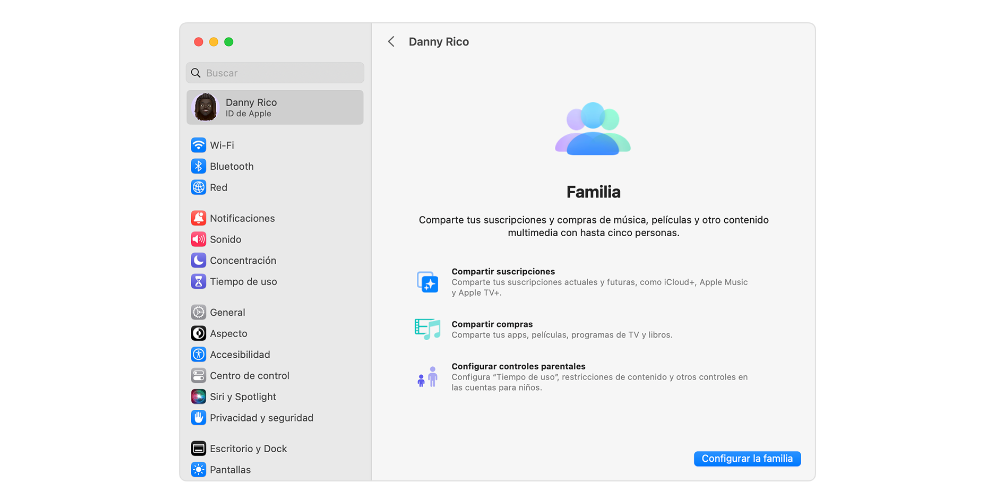
Inviter folk
Når du vet hvordan du må gjennomføre prosessen for å dele applikasjoner og abonnementer som familie, skal vi se hvordan du kan invitere folk. Du kan sende en invitasjon på melding, emalje, eller personlig. Hvis du har flere Apple-ID-er, kan du invitere hver av kontoene dine til gruppen slik at du kan dele kjøp fra de andre Apple-ID-ene dine med familien din. Du kan invitere personer fra iPad og iPhone hvis krav for å utføre disse trinnene er at de må oppdateres til iOS 16 . De trinnene er følgende:
- Gå til Innstillinger.
- Trykk på Familie.
- Trykk på Legg til medlem. Hvis barnet ditt ikke har en Apple-ID, trykker du for å opprette en barnekonto. Men hvis barnet ditt allerede har en, trykk på Inviter folk. Du kan skrive inn Apple ID-passordet på enheten din for å godta invitasjonen.
- Følg instruksjonene på skjermen for å konfigurere foreldrekontroll, posisjonsdeling og mer.

On Mac , kan du også invitere folk. Prosedyren for å gjøre det fra MacOS Ventura og det er forskjellig fra tidligere versjoner av macOS. Den består av tre veldig enkle trinn som vi skal oppsummere nedenfor.
- Velg Apple-menyen > Systeminnstillinger.
- Klikk på Familie.
- Klikk på Legg til medlem, og følg deretter instruksjonene på skjermen.
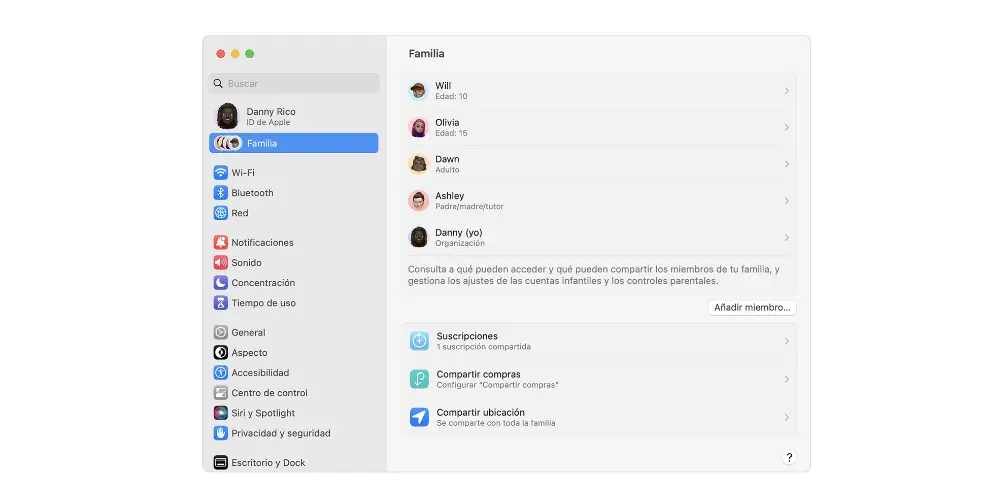
Etter at invitasjonen er laget, må familiemedlemmet godta invitasjonen til å bli med i gruppen. Brukeren mottar informasjonen på e-post eller via tekstmelding. Du kan da svare fra selve invitasjonen.